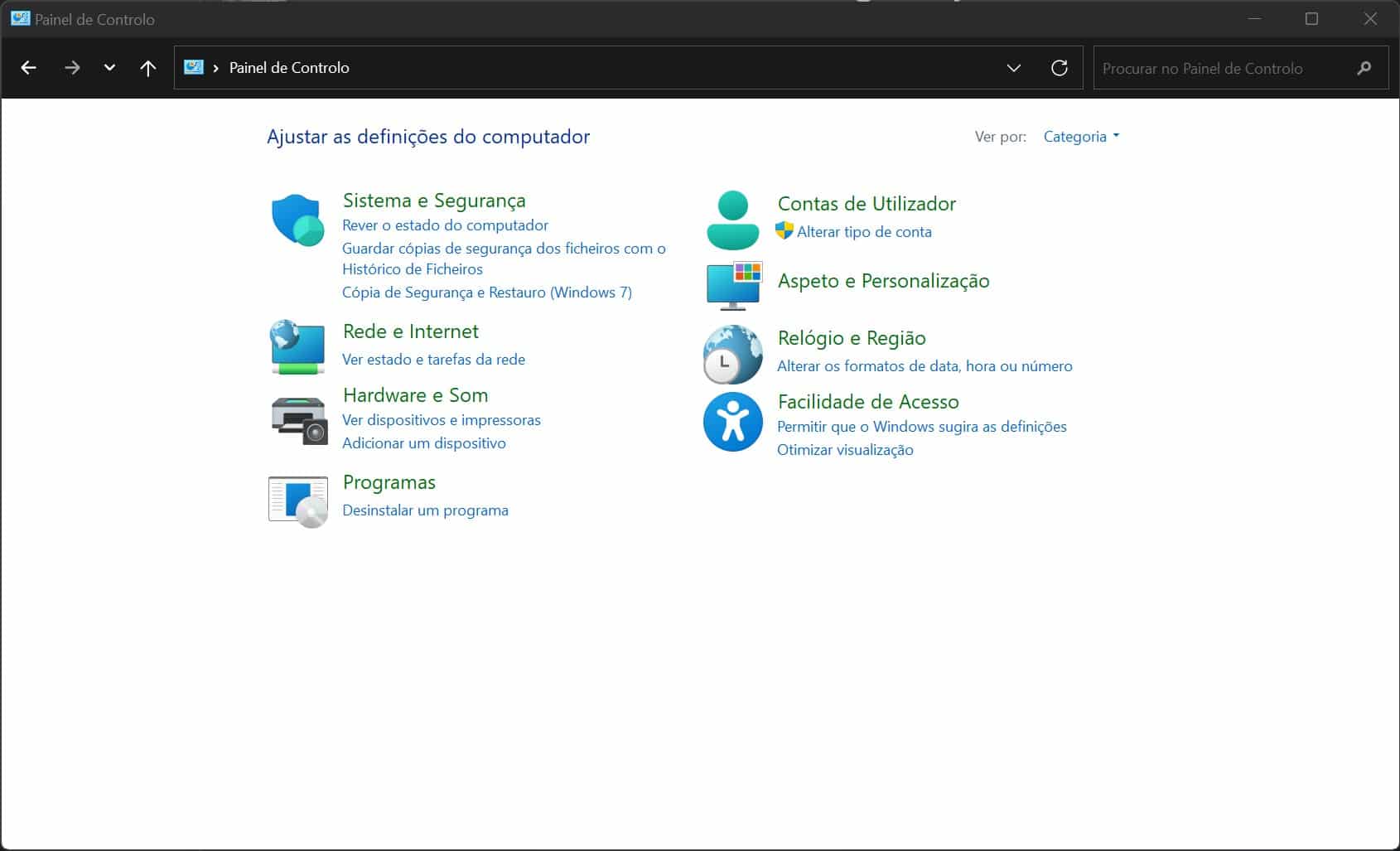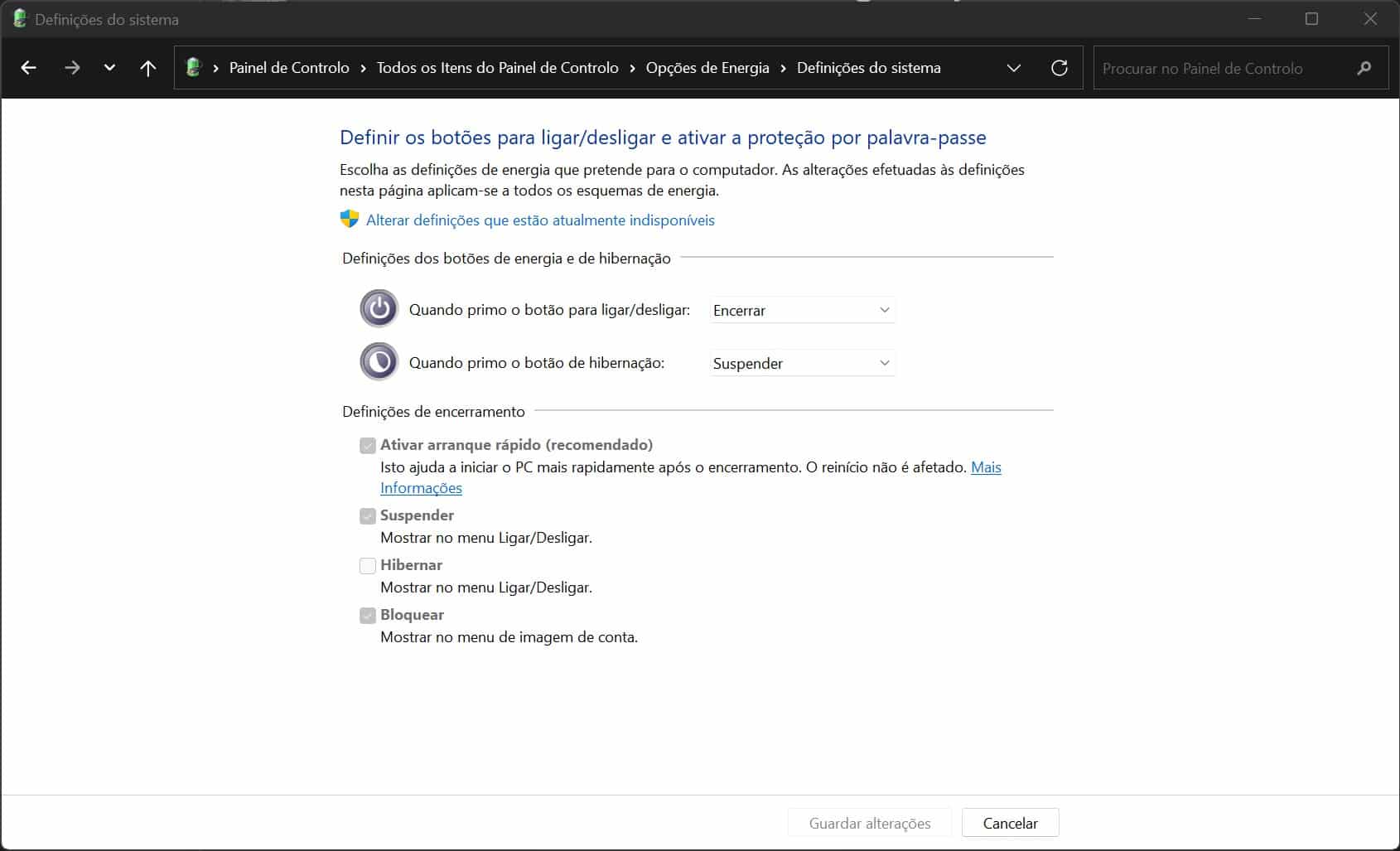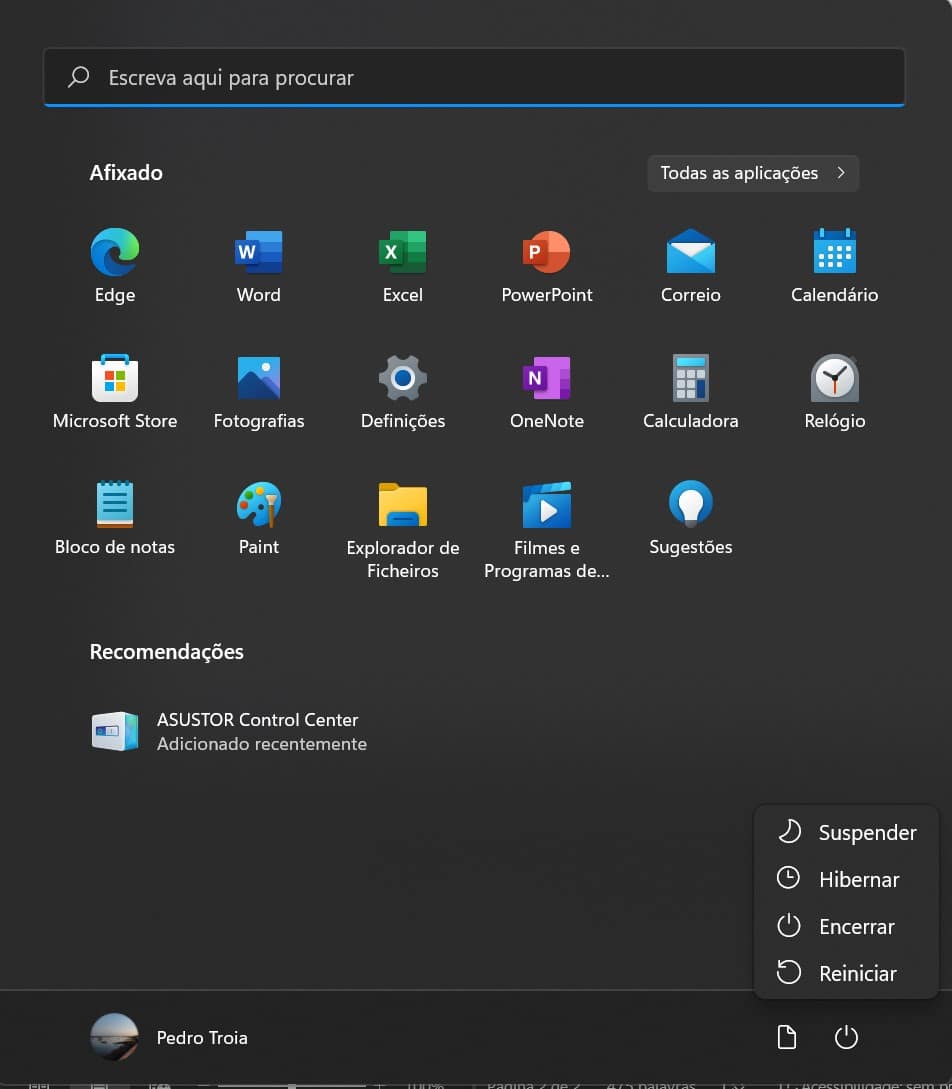Normalmente quando acaba de trabalhar no computador, a primeira coisa em que pensa é em usar a função ‘Encerrar’ para o desligar completamente. Outras pessoas pensam em ‘Suspender’. Mas se quiser retomar o trabalho a partir do ponto em que ficou, há uma terceira opção: ‘Hibernar’.
Apesar de o modo de suspensão fazer praticamente a mesma coisa que o modo de hibernação, há uma diferença: no modo de hibernação não há consumo de energia, o que é bastante útil se estiver a usar um computador portátil que não esteja ligado à corrente.
O que é a hibernação no Windows?
Antes de ver como tudo se faz, convém saber o que é o modo de hibernação e como funciona.
Este modo, é uma alternativa ao encerramento total do Windows, que guarda tudo o que estava a fazer para que possa retomar mais tarde. Assim, quando volta a ligar o PC outra vez, toda a informação que estava na memória RAM, que foi gravada para o disco quando o computador entrou em hibernação, volta a ser colocada na RAM para que possa retomar o trabalho exactamente do sítio onde parou.
É aqui que o modo de hibernação difere do modo de suspensão. Quando o computador entra em suspensão, toda a informação mantém-se na memória RAM, o que obriga a um gasto de energia constante para manter os dados na memória. Este modo, oferece a vantagem em relação aos outros (Encerramento e Hibernação) de conseguir reatar o trabalho muito mais depressa, porque o computador não tem de fazer a sequência de arranque normal.
Como ligar a hibernação no Windows 11
O processo de ligação da hibernação no Windows 11 é relativamente simples. Depois de seguir estes passos a opção de hibernação vai aparecer no menu que usa normalmente para desligar o computador.
Para fazer aparecer a opção ‘Hibernar’ no menu de encerramento, siga os seguintes passos:
Clique na lupa que está na Barra de Tarefas e escreva ‘painel de controlo’.
Clique em ‘Sistema e Segurança’ e depois em ‘Opções de energia’.
Clique em ‘Escolher o que fazem os botões para ligar/desligar’, que está na coluna da esquerda da janela.
Clique em ‘Alterar definições que estão actualmente indisponíveis’.
Em ‘Definições de encerramento’, ligue a opção ‘Hibernar’ e depois clique em ‘Guardar alterações’.
A partir deste momento a opção de colocar o computador em hibernação vai começar a aparecer no menu de encerramento do sistema operativo.